Эта утилита с экзотическим дизайном, также известная как Lili, позволит нам создавать загрузочные модули для дистрибутивов Linux, как это делает unebootin, но с некоторыми очень интересными дополнениями к функциям Unebootin.
Скачать можно здесь, на официальной странице.
Операция аналогична. Сначала мы выбираем USB-накопитель, который мы хотим адаптировать в качестве загрузочного, куда мы хотим поместить наш установщик Linux, мы нажимаем кнопку обновления, если мы вставили его в ПК после запуска «Lili», и выбираем его.
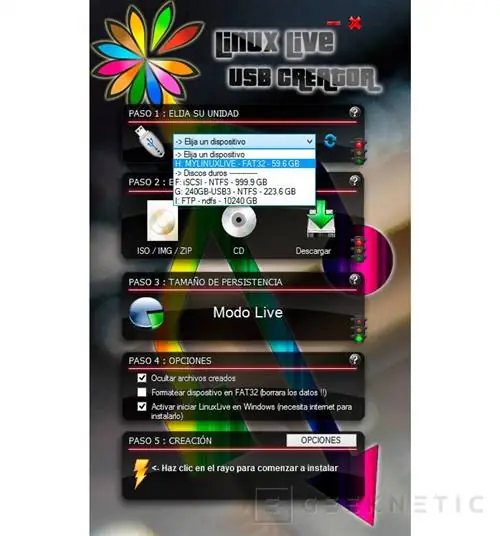
Вторым шагом является выбор образа, ISO или сжатого файла дистрибутива Linux, который мы хотим установить на Pendrive. Если мы выберем отказ в данный момент, Lili покажет нам свой список совместимых дистрибутивов. Список бесконечен. Мы выбираем тот, который мы хотим, и нажимаем на загрузку автоматически, он только спросит нас, в какой папке мы хотим оставить загруженные файлы.
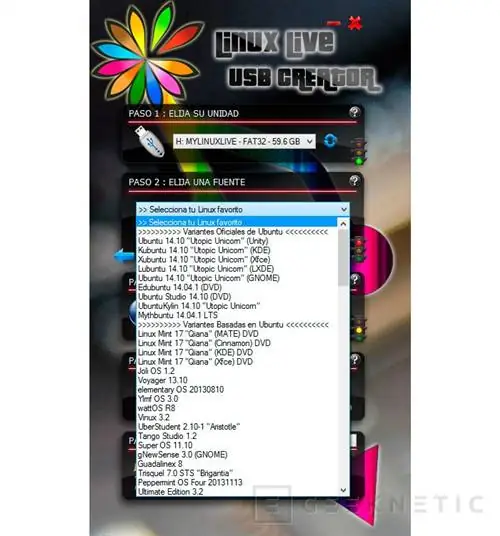
Если дистрибутив совместим, это позволит нам оставить место для хранения образа с постоянными данными операционной системы. Таким образом, у нас может быть загружаемый Linux, в котором нам не нужно переустанавливать программы или конфигурации каждый раз, когда мы его запускаем. Это позволит нам иметь до 4 ГБ постоянного хранилища. Выбираем сколько и продолжаем.
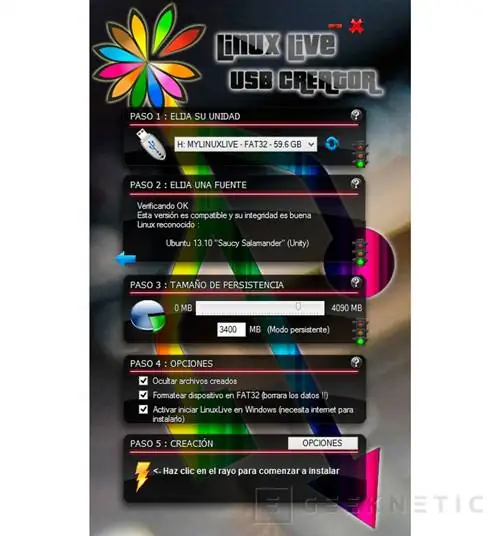
Два варианта, которые есть у Lli, но которые мы не найдем в Unebootin, заключаются в том, что мы можем скрыть файлы операционной системы Linux на флешке (они будут видны, если наша операционная система настроена на отображение скрытых файлов) а с другой стороны, мы можем создать виртуальную машину с новой операционной системой, которую мы можем запускать прямо из Windows. Он делает это, устанавливая VirtualBox на наш ПК, и я боюсь, что опция постоянного хранения недоступна в этом режиме.
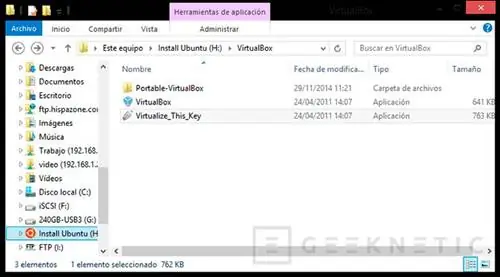
Мы также можем отформатировать диск (он запросит подтверждение), если мы хотим подготовить его к загрузке системы, или мы можем сказать ему просто сгенерировать правильную загрузку без удаления каких-либо наших данных. Мы ударяем молнию и ждем, когда она закончится.
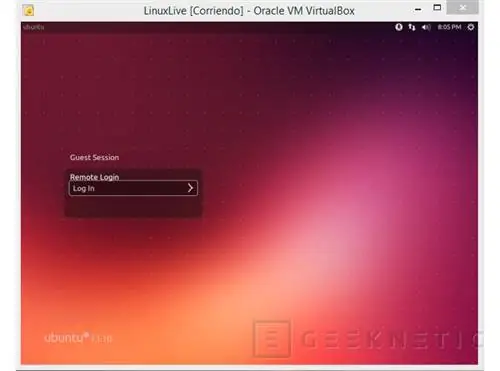
Если мы хотим запустить виртуализированную систему, нам нужно только войти в Pendrive, перейти в папку VirtualBox и нажать «Virtualize_This_key». Если вы обнаружите проблемы с запуском виртуальной машины, у меня это сработало, в Windows 8.1 используйте режим кэширования хоста для устройства хранения и увеличьте объем ОЗУ для графики.
